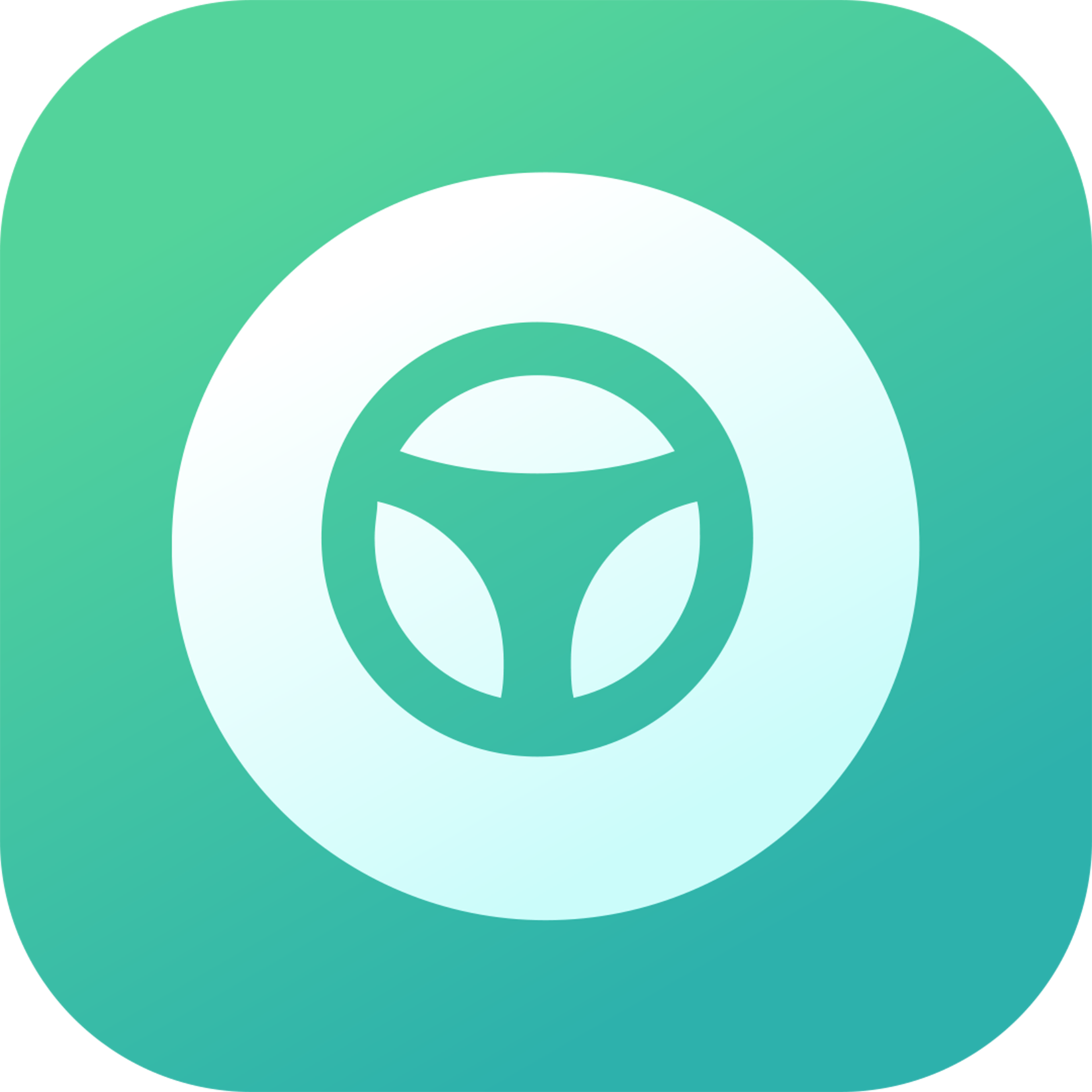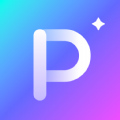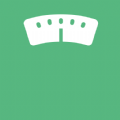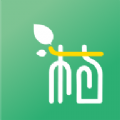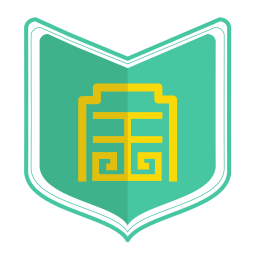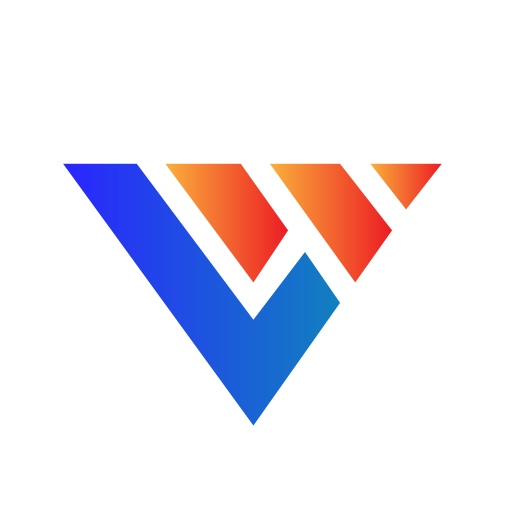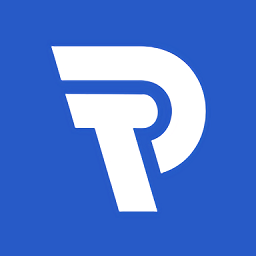word怎么制作不规则表格—word不规则表格制作方法
时间:2020-03-26
小编掐指一算,很多小伙伴肯定又遇到了word怎么制作不规则表格的问题,下面就让无所不能的11ba小编来告诉你们吧!
word制作不规则表格的详细方法

操作方法一:
点击【插入】-【表格】-【绘制表格】。
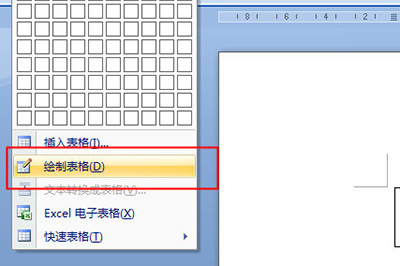
然后鼠标就变成画笔,就能在文档上画表格了,我们先画一个整体的外部大框线,再按自己需要绘制内部框线,想怎么画就怎么画。
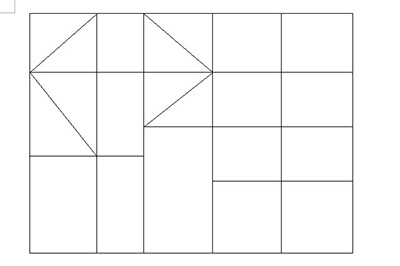
若绘制错误,则点击擦除,点击画错的表格线条就行啦。这样一来你也能绘制自己想要的表格啦。
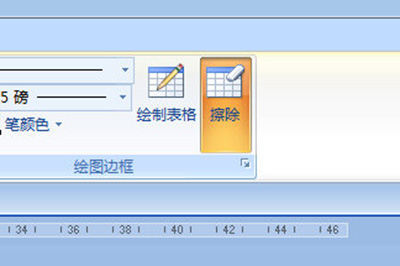
操作方法二:
若想要绘制一行表格,只要在空白地方输入+号和-号即可。比如下方的这个:
输入完毕后回车,神奇的表格就出现啦!按回车,还能生成更多哦。
拖动上方的标尺,还能调整单元格的宽度哦。
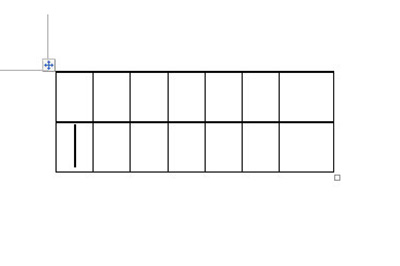
这里的技巧是,文档中两个两个加号代表一格,中间的减号长度代表一格的长度哦。这个代码一定要以加号开头和加号结尾哦。
相关阅读
更多
- 美赞臣奶粉口碑如何家长真实评价分享 01.27
- 4444abc升级变更为?全新代码背后的秘密 01.26
- 笔记本电脑触摸板关闭方法 01.25
- 为什么‘ldquozzqqqrdquo’视频无法观看?——解决方法 01.21
- 7.0黑暗容器任务为何不赋予杉德雷隐形外衣? 01.06
- 江永一中论坛:学子交流的新平台 01.06
- 父母房间的不明液体声音深夜探究 01.02
- 风莹为何被囚禁?凰图腾背后的秘密 12.31
- 未来篇章:第十五章的无限可能 12.05
- 骁龙888处理器性能评测:速度与功耗如何? 12.05
- 霸王大陆推出私服了吗? 12.03
- 20万级智界新S7,这款新车凭什么称霸市场? 12.03